Vi älskar att anpassa våra smartphones och en viktig del av anpassningen är våra ringsignaler. Tyvärr finns det användare som rapporterar att de inte kan ställa in anpassade ringsignaler på sina Windows 10-telefoner, så låt oss se om vi kan lösa problemet på något sätt.

Vad ska jag göra om du inte kan ställa in en anpassad ringsignal i Windows 10
Användare rapporterar att de försöker använda både .mp3- och .wav-filer som ringsignaler men utan lycka, så hur åtgärdar du problemet?
- Ställ genren mp3 till ringsignal
- Ändra filtillägget för din ringsignal
- Testa en annan ringsignalapp
- Uppdatera din telefon
Lösning 1 - Ställ genren mp3 till ringsignal
Det här är ganska ovanlig lösning, men enligt användarna fungerar det verkligen, så här ställer du in genren för dina mp3-filer.
- Hitta din mp3-fil och högerklicka på den.
- Välj Egenskaper från listan.
- Navigera sedan till fliken Detaljer.
- Du bör se en lista med taggar, du behöver bara hitta Genre-taggen och ändra den till ringsignal.
- Klicka sedan på Använd sedan OK för att spara ändringarna.
- När du har gjort det måste du överföra mp3-filen till ringsignalmappen på din telefon. Mappens plats bör vara ungefär som:
- Inställningar / Anpassning / Ljud / Ringsignal
Detta är det, din anpassade ringsignal ska nu visas i listan med ringsignaler. För vissa användare visas den anpassade ringsignalen inte under anpassad sektion, den visas bara i listan.
Lösning 2 - Ändra filtillägget för din ringsignal
- Konvertera din anpassade ringsignal till .m4a-fil. För att göra det kan du använda många gratis online-omvandlare eller använda någon konverteringsprogramvara.
- När du har konverterat din anpassade ringsignal till .m4a måste du byta namn på den till .m4r-filen. För att göra det måste du visa filtillägg för dina filer. Om det här alternativet är aktiverat för dig kan du gå till steg 4. Om inte, gå till steg 3 för att se hur du visar filtillägg för dina filer.
- Gå till File Explorer för att öppna alternativet för att öppna menyn Ribbon. Efter det behöver du bara markera alternativet Filnamnstillägg och du kommer att uppskatta filtillägg för alla dina filer.
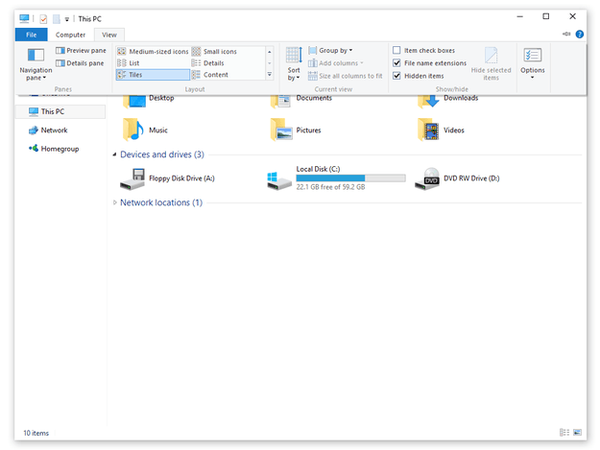
- Hitta din .m4a-ringsignalfil, högerklicka på den och välj Byt namn.
- Ändra namn från ringsignalnamn.m4a till ringsignalnamn.m4r. I grund och botten behöver du bara ändra .m4a till .m4r i filnamnet och du kommer att ändra dess tillägg.
- Du måste bekräfta om du vill ändra filtillägget, så klicka på Ja.
- Efter det behöver du bara flytta din ringtone .m4r-fil till din Ringtone-mapp på din telefon, och det är det.
Lösning 3 - Prova en annan ringsignalapp
Om du inte kan ställa in en anpassad ringsignal på din Windows 10-telefon, kanske den ringsignalapp du använder är den skyldige. Prova att installera en ny ringsignalapp och kontrollera om den här lösningen löser problemet.
Det finns många sådana appar som du kan ladda ner från Microsoft Store. Till exempel är en av de mest populära ringsignalapparna för Windows 10 Mobile gratis ringsignaler.
Denna app låter dig ladda ner tusentals ringsignaler för Windows-telefon gratis. Du kan söka ringsignaler efter artist, förhandsgranska dem online och sedan ladda ner dem på din telefon.
Andra ringsignalappar som fick positiva recensioner i Microsoft Store inkluderar Ringtone Hub, Mega Ringtones eller Ringtone +. De är också gratis att ladda ner.
Lösning 4 - Uppdatera din telefon
Föråldrade OS-versioner kan utlösa olika tekniska problem. Se till att du kör den senaste versionen av Windows 10 Mobile på din enhet. Gå till Inställningar> Telefonuppdatering> installera tillgängliga uppdateringar.
Nu hoppas vi att en av dessa fyra lösningar hjälpte dig att lösa det anpassade ringsignalproblemet. Låt oss veta vilken som fungerade för dig.
Om du har ytterligare tips och förslag på hur du löser problemet kan du lista dem i kommentarerna nedan.
Redaktörens anmärkning: Det här inlägget publicerades ursprungligen i oktober 2015 och har sedan dess blivit helt nytt och uppdaterat för färskhet, noggrannhet och omfattning.
Läs också:
- Windows 10 Mobile Fall Creators Update stöds på färre telefoner
- Fokuserad inkorg är nu tillgänglig på Windows 10 Mobile
- Fix: Windows 10 Mobile GPS-problem
- Fix: Inget ringsignalljud på Lumia 635
- windows 10 mobil
- Windows 10-telefon
 Friendoffriends
Friendoffriends



